Correzione: Baldur’s Gate 3 non si avvia o non si carica all’avvio del PC
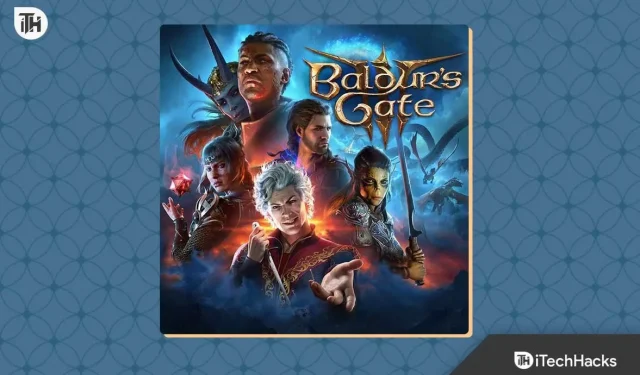
Baldur’s Gate III è il successore del fortunatissimo Baldur’s Gate II. Sebbene il gioco sia molto atteso, gli utenti, dopo aver acquistato il gioco, sono frustrati perché Baldur’s Gate 3 non si avvia o non si carica su PC. Questa è una sorpresa perché anche dopo essere rimasto in versione beta per più di 2 anni, il gioco è stranamente pieno di problemi. Uno di questi problemi è che Baldur’s Gate 3 non si avvia o non si carica su PC . Se stai affrontando lo stesso problema, ecco la nostra guida per aiutarti a risolverlo.
Perché Baldur’s Gate 3 non si avvia all’avvio?
Baldur’s Gate 3, come ogni altro gioco di ruolo, è afflitto da errori. Uno degli errori più sfortunati è l’impossibilità di avviare il gioco. I giocatori, quando provano ad aprirlo, dicono che Baldur’s Gate 3 non si avvia o non si carica su PC.
Il problema è che il gioco non si avvia o non si carica. Se il gioco non si carica, che senso ha comprare il gioco? Di conseguenza, il problema deve essere risolto.
Cosa causa il mancato caricamento di Baldur’s Gate 3?
Ci possono essere molte ragioni per cui Baldur’s Gate 3 non verrà lanciato. Il primo problema può essere Internet. Se Internet è estremamente lento o non funziona, Baldur’s Gate 3 potrebbe non avviarsi. Poi vengono i driver obsoleti.
Se non aggiorni i driver da molto tempo, dovrai aggiornarli. Oltre a questo, ci possono essere molti altri problemi che verranno sbloccati se segui i passaggi descritti in questa guida. Di seguito sono riportati alcuni motivi per cui Baldur’s Gate 3 non si avvia:
- Il gioco potrebbe non essere compatibile con il tuo hardware o sistema operativo.
- Le applicazioni in background, in particolare software o overlay di terze parti, potrebbero interferire con il processo di avvio del gioco.
- I file di gioco mancanti o danneggiati possono interrompere la sequenza di avvio, causando il mancato avvio del gioco.
- Il gioco potrebbe non avviarsi a causa di limitazioni hardware se il tuo PC non soddisfa i requisiti minimi di sistema.
I modi per risolvere Baldur’s Gate 3 non verranno lanciati su Steam
Se Baldur’s Gate 3 non si avvia o non si carica, ci sono molte cose che puoi fare e procedere di conseguenza.
- Connessione Internet stabile: controlla qui la velocità di Internet .
- Prova ad avviare disabilitando il firewall .
- Controlla gli aggiornamenti del gioco su Steam .
- Prova ad avviare disabilitando l’antivirus .
Correzione 1: controlla i requisiti di sistema di Baldur’s Gate 3
Il primo passo per correggere Baldur’s Gate 3 non si avvia è verificare se il tuo PC è in grado di eseguire il gioco o meno. Se il tuo PC non è in grado di eseguire il gioco, non ha senso lavorare sodo.
Questo perché il gioco è nuovo e non ci sono notizie di mod a basse prestazioni disponibili per il download. Ti mostreremo i requisiti minimi di sistema e i requisiti di sistema consigliati.
Requisiti minimi di sistema per eseguire Baldur’s Gate 3
I requisiti minimi di sistema sono il minimo assoluto richiesto da un PC per eseguirlo. Con requisiti minimi, un gioco è in grado di funzionare con una qualità grafica bassa a 1080p.
- Sistema operativo: Windows 10 64 bit
- Processore: Intel Core i5-7600 o AMD Ryzen 5 1500X
- Memoria: RAM da 8 GB
- Grafica: NVIDIA GeForce GTX 970 o AMD Radeon RX 570
- Spazio su disco: 60 GB di spazio libero su disco
Requisiti di sistema consigliati per eseguire Baldur’s Gate 3
I requisiti di sistema consigliati sono le specifiche di sistema in grado di eseguire il gioco con la migliore qualità con grafica UHD. Di solito, opzioni come Alto, Molto alto e persino Ultra vengono sbloccate quando il tuo PC soddisfa i criteri dei requisiti consigliati.
- Sistema operativo: Windows 10 o Windows 11 a 64 bit
- Processore: Intel Core i7-8700K o AMD Ryzen 7 3700X
- Memoria: RAM da 16 GB
- Grafica: NVIDIA GeForce RTX 2060 o AMD Radeon RX 5700 XT
- Spazio su disco: 60 GB di spazio libero su disco
Se il tuo PC ha una delle seguenti configurazioni, puoi eseguire facilmente Baldur’s Gate 3. Anche dopo avere queste configurazioni, se non sei in grado di avviare Baldur’s Gate 3, procedi con le correzioni successive.
Correzione 2: passa alla GPU dedicata
Ogni sistema ha due tipi di GPU: una GPU dedicata e una grafica integrata. Quando acquisti il tuo PC, devi aver visto l’etichetta che dice Nvidia RTX2060 all’interno o Radeon RX5300. Questo è noto come GPU dedicata e aiutano principalmente nei giochi e nella creazione di contenuti. D’altra parte, c’è una GPU integrata in bundle con il processore. Si chiamano Intel Iris o Intel UHD 630 Graphics.
Se i tuoi requisiti di sistema sono conformi ai requisiti del gioco, puoi andare avanti e verificare prima se il tuo gioco è in esecuzione con la GPU integrata o la GPU dedicata. I giochi sono generalmente supportati da una GPU dedicata. Se ciò non accade, Baldur’s Gate 3 non si avvia e non si carica nemmeno. Ecco i passaggi per accertarsene:
- Fare clic sul pulsante Windows.
- Apri Impostazioni .
- Controlla il pannello di sinistra, dovresti essere nella scheda Sistema .
- Fare clic su Visualizza .
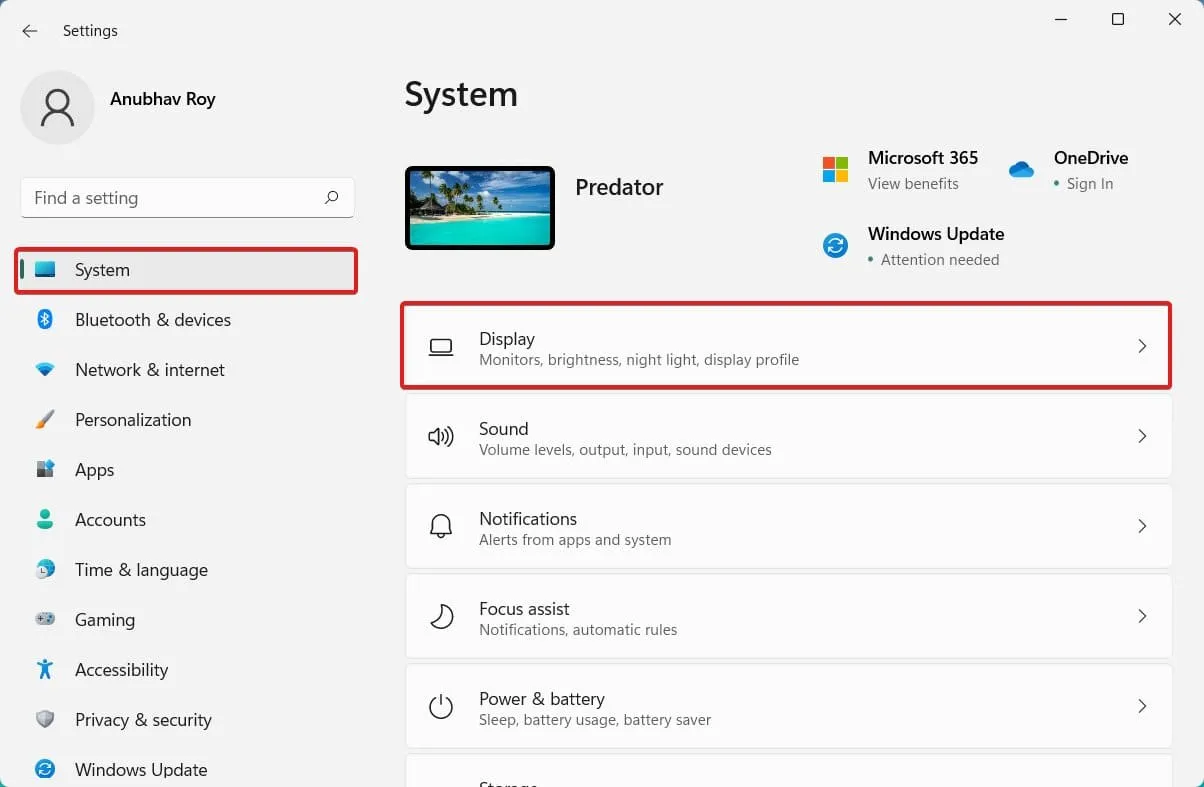
- Quindi, scorri un po’ verso il basso e fai clic su Grafica .
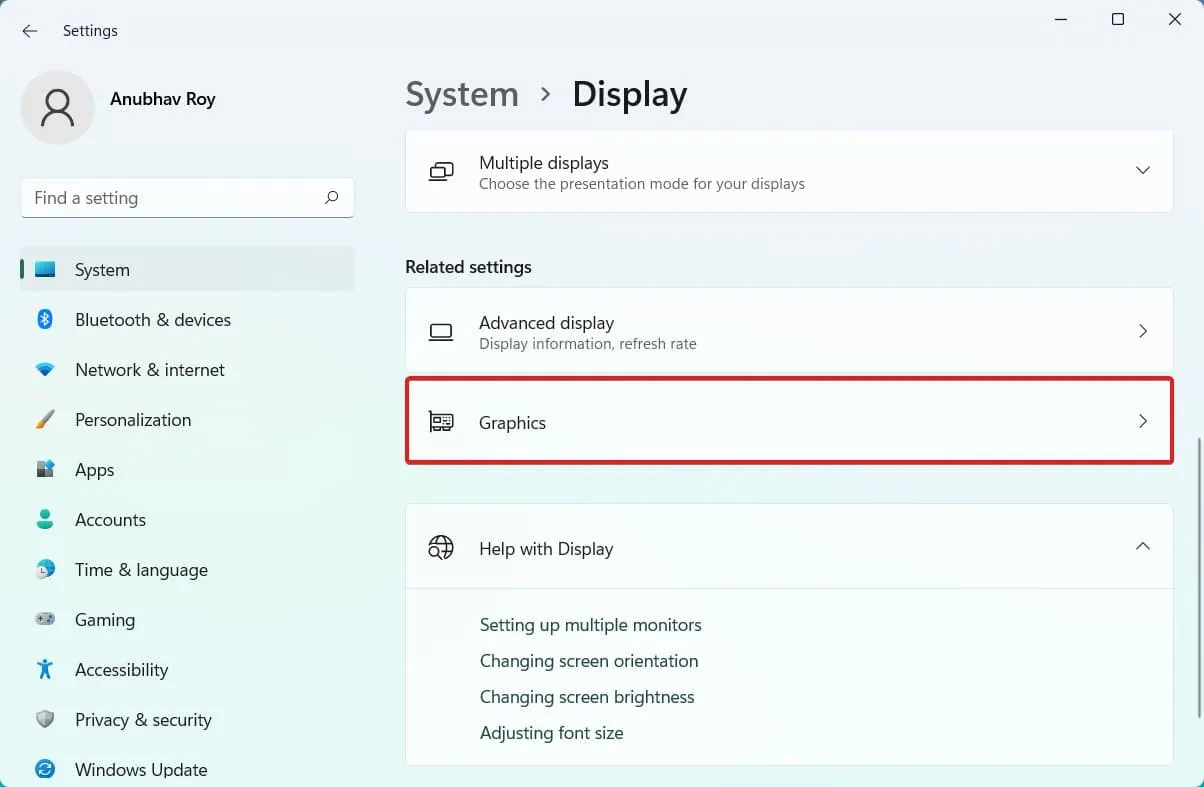
- Ora trova Baldur’s Gate 3 nella sezione app.
- Fare clic su Opzioni .
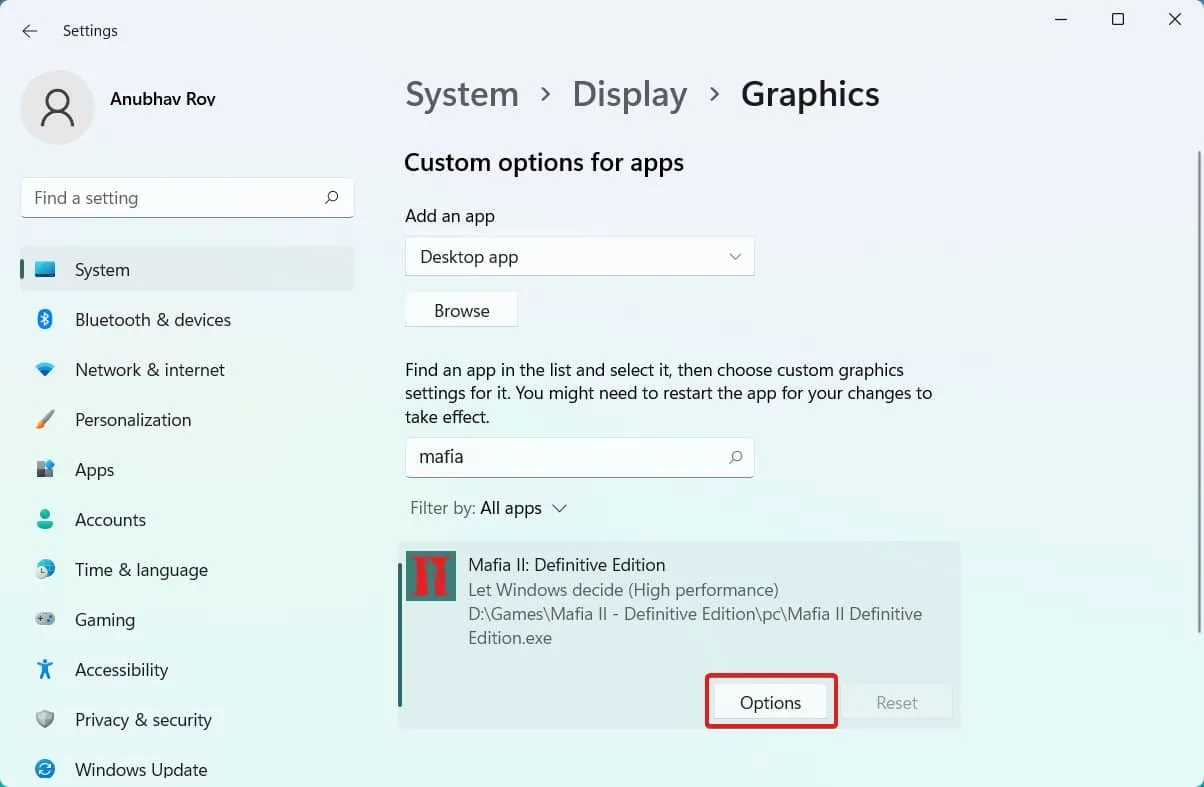
- Scegli la tua GPU dedicata – Alte prestazioni .
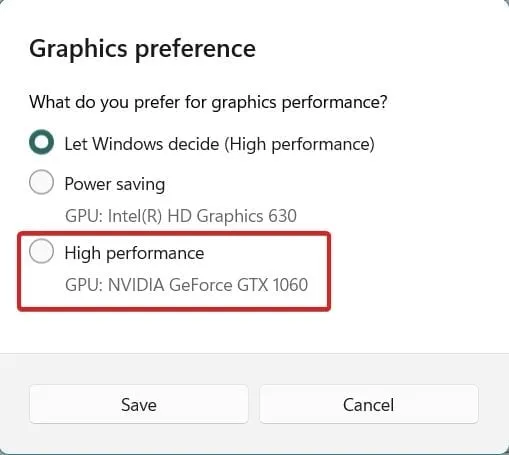
Questo è tutto. Ora le tue preferenze sono state salvate per utilizzare la GPU dedicata durante l’esecuzione di giochi da Steam. Prova ad aprire Baldur’s Gate 3 e controlla se è in grado di avviarsi o meno. In caso contrario, segui la correzione successiva.
Correzione 3: esegui il gioco come amministratore
Mentre il tuo PC è in grado di eseguire Baldur’s Gate 3, a volte il tuo PC non è in grado di allocare le risorse necessarie. In tal caso, dovresti eseguire il gioco come amministratore. In questo caso, stiamo utilizzando Steam come client di gioco perché quasi tutti gli utenti acquistano giochi tramite Steam. Ecco i passaggi che devi seguire:
- Fai clic con il pulsante destro del mouse su Steam dal desktop.
- Passa alla scheda Compatibilità .
- Segno di spunta Esegui questo programma come amministratore .
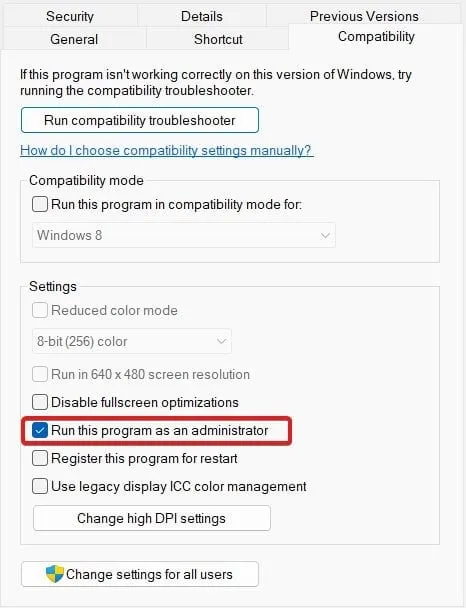
- Fare clic su OK .
Ora esegui Steam e poi apri Baldur’s Gate 3. Controlla se il gioco è in grado di funzionare correttamente. Se ciò non aiuta, esegui lo stesso processo con il collegamento al programma Baldur’s Gate 3. Inoltre, puoi fare clic con il pulsante destro del mouse su Baldur’s Gate 3 e quindi fare clic su Vai alla posizione del file. Ora eseguilo come amministratore.
Correzione 4: aggiorna i driver GPU
Se usi il tuo PC da molto tempo, è probabile che tu abbia trascurato i tuoi driver grafici. Questi driver devono essere aggiornati regolarmente per essere idonei a giocare ai giochi più recenti e imminenti. Se non aggiorni il tuo driver grafico da molto tempo, probabilmente è giunto il momento di aggiornarlo. Segui questi passaggi per aggiornarlo:
- Fai clic con il pulsante destro del mouse sul pulsante Windows e digita dxdiag nella casella di ricerca.
- Premi Invio .
- Passa alla scheda Display 2 e visualizza il nome del tuo driver grafico.
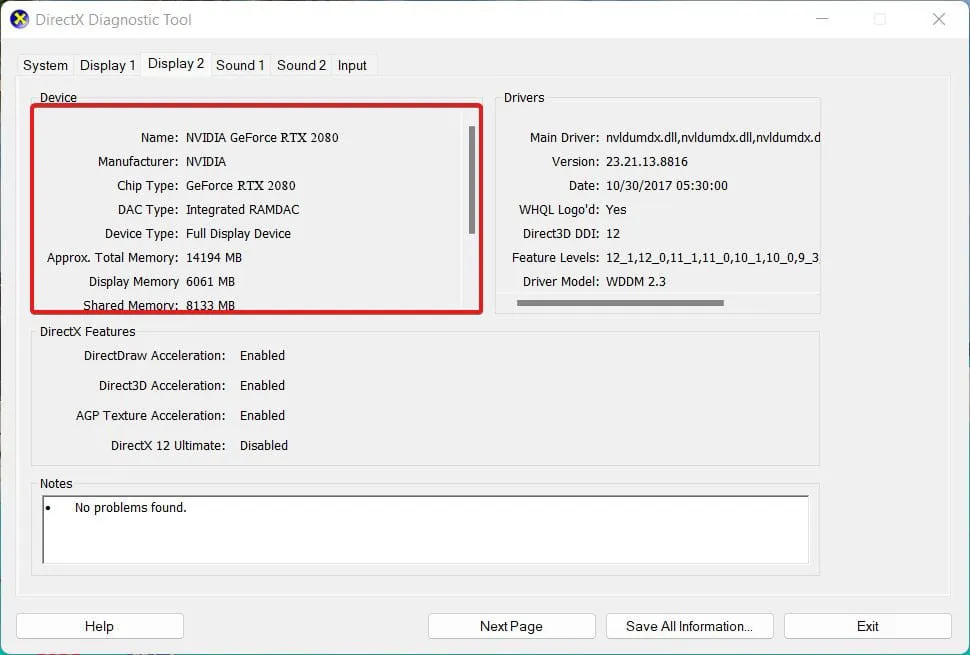
- Ora vai sul sito Web del produttore e scarica il driver più recente e procedi con l’installazione.
A seconda del tuo sistema, avrai Nvidia o AMD . Abbiamo fornito i collegamenti a entrambe le pagine di download dei driver. Seleziona accuratamente il tuo numero di modello e scarica il driver. Se scarichi driver errati, non verranno installati. Al termine, avvia Baldur’s Gate 3 e controlla se si sta avviando o meno.
Correzione 5: disabilita gli overlay delle app
Gli overlay sono processi di visualizzazione che appaiono su un’applicazione in esecuzione. A volte, questi processi di visualizzazione sottraggono la memoria necessaria per allocarla all’app impegnativa e ciò causa problemi come Baldur’s Gate che non si avvia. Una delle applicazioni più comuni è Steam stesso. Ecco i passaggi per disabilitare gli overlay di Steam:
- Apri Steam dal desktop.
- Ora, fai clic su Libreria .
- Clicca con il tasto destro su Baldur’s Gate 3 .
- Dal menu a discesa, fare clic su Proprietà.
- Passa alla scheda Generale e deseleziona Abilita overlay di Steam .
- Salvarla.
Ora avvia Baldur’s Gate 3 e controlla se il gioco è in grado di avviarsi o meno.
Correzione 6: modifica delle impostazioni delle opzioni di alimentazione
- Premi insieme i tasti Windows + R per aprire la finestra di dialogo Esegui.
- Digita: powercfg.cpl e premi Invio.
- Scegli alte prestazioni .
Occasionalmente, la modalità ad alte prestazioni potrebbe non essere disponibile su tutti i PC a seconda del processore e dei driver. Di conseguenza, segui invece questi passaggi:
- Fare clic sul pulsante Windows .
- Fai clic su Impostazioni e ora dovresti essere nella scheda Sistema .
- Scorri verso il basso e fai clic su Alimentazione e batteria .
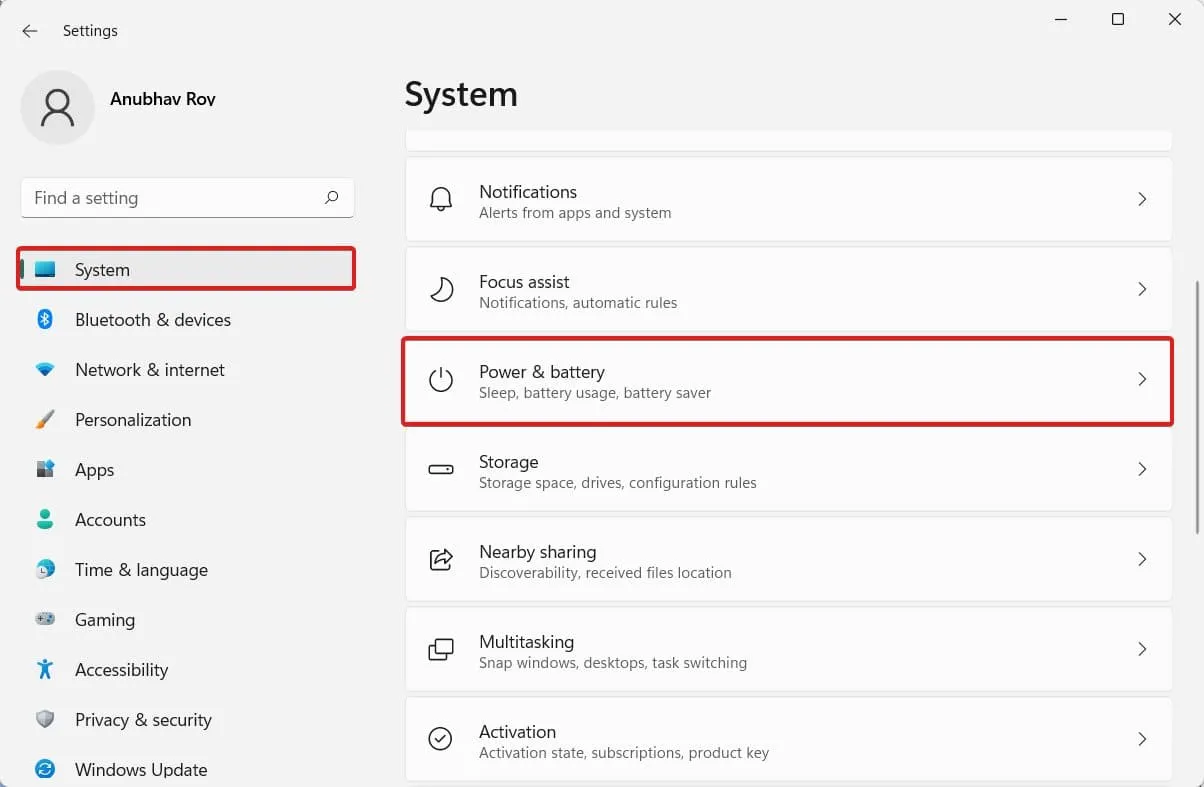
- Fare clic sull’interruttore accanto a Modalità di alimentazione .
- Scegli la migliore prestazione dall’elenco.
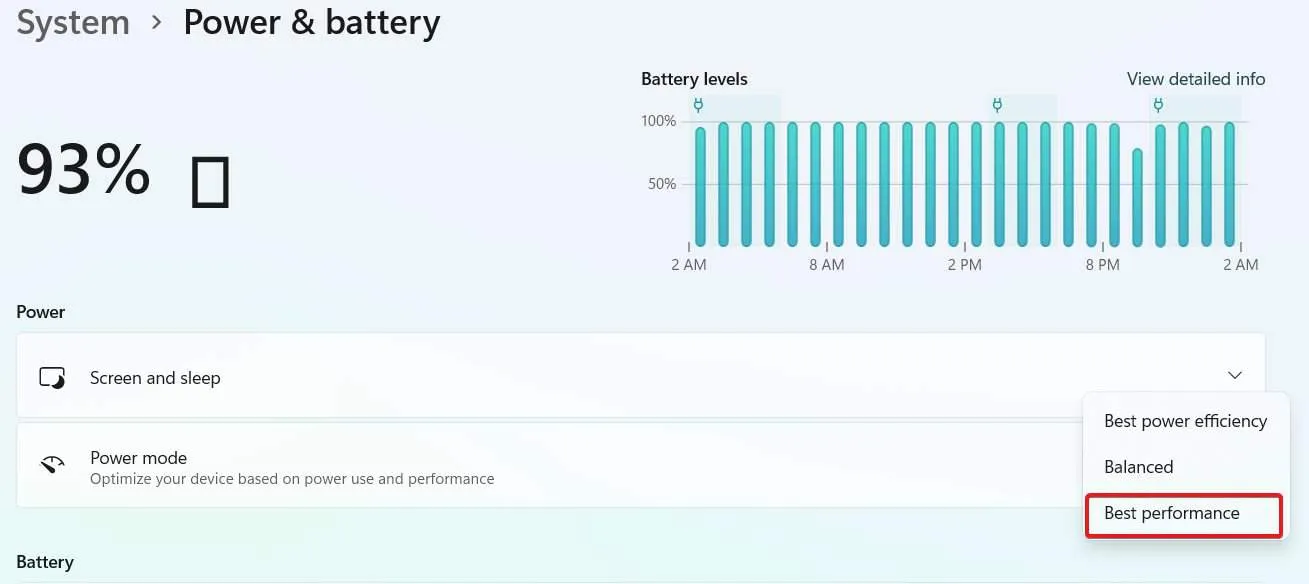
Questo è tutto. Ora, la tua modalità di alimentazione è stata regolata e Baldur’s Gate 3 dovrebbe essere in grado di funzionare perfettamente. Tuttavia, in rari casi, in caso contrario, procedere con la correzione successiva.
Correzione 7: disinstalla e reinstalla il gioco
Se tutte le opzioni hanno fallito, l’ultima opzione che hai è disinstallare e quindi reinstallare il gioco. Dato che hai già acquistato e installato il gioco, sai già come rimuoverlo e poi installarlo di nuovo. Tuttavia, ecco i passaggi:
- Apri Vapore .
- Vai a Libreria e quindi fai clic su Giochi .
- Fai clic con il pulsante destro del mouse su Baldur’s Gate 3 e fai clic su Gestisci .
- Fare clic su Disinstalla.
- Al termine, riavvia il PC.
- Ora apri Steam .
- Apri Libreria e seleziona Baldur’s Gate 3 .
- Fare clic su Installa .
Al termine, il gioco dovrebbe avviarsi perfettamente senza causare problemi.
La linea di fondo
Bene, questo è tutto ciò che abbiamo qui su come risolvere se Baldur’s Gate 3 non si avvia o non si carica. Speriamo che questa guida ti abbia aiutato. Se hai ancora dubbi o domande, assicurati di commentare qui sotto in modo che possiamo aiutarti.
- Come risolvere Elden Ring non si avvia o non si carica
- Correzione: il massacro della sega a catena del Texas non verrà avviato
- Come risolvere Scorn continua a bloccarsi e non si avvia all’avvio
- I 12 migliori modi per correggere Street Fighter 5 che non si avvia o non si carica
- Correzione dell’arresto anomalo di Wo Long Fallen Dynasty, mancato caricamento all’avvio su PC
Lascia un commento